Mit unglaublichem haptischem Feedback, dynamischen adaptiven Auslösern und intuitiver Bewegungssteuerung ist der DualSense Wireless-Controller für den Sony PlayStation 5 ein erstaunliches Stück Hardware. So sehr, dass separate Software- und Firmware-Updates erforderlich sind.
Neuere Versionen der Firmware des DualSense-Wireless-Controllers verbessern Stabilität, Leistung und Konnektivität. Updates beheben auch bekannte Probleme mit der Controller-Funktionalität und -Kompatibilität.
Sie können die Firmware Ihres DualSense Wireless-Controllers über Ihre PlayStation 5-Konsole oder einen Windows-PC auf die neueste Version aktualisieren. Wir führen Sie ausführlich durch beide Methoden.
So aktualisieren Sie einen DualSense-Controller über PS5
Der bequemste Weg, einen DualSense-Wireless-Controller zu aktualisieren, ist über Ihre PlayStation 5-Konsole. Standardmäßig zeigt deine PS5 eine Update-Aufforderung an, wenn ein neues Update verfügbar ist.

Das passiert normalerweise, wenn Sie Ihre PS5 hochfahren oder aus dem Ruhemodus aufwecken. Um es anzuwenden, müssen Sie:
Warnung: Trennen Sie Ihren Controller während des Aktualisierungsvorgangs nicht vom Computer. Dies könnte die Firmware des Controllers beschädigen und ihn unbrauchbar machen.
Wenn Sie es eilig haben und das Update überspringen möchten, wählen Sie Später aktualisieren. Deine PS5 erinnert dich nach 24 Stunden daran, das Update zu installieren.
Darüber hinaus können Sie über die Einstellungskonsole der PS5 eine manuelle Suche nach neuen DualSense-Wireless-Controller-Updates starten. Stellen Sie zunächst sicher, dass die Konsole über eine aktive Internetverbindung verfügt, und gehen Sie dann wie folgt vor:

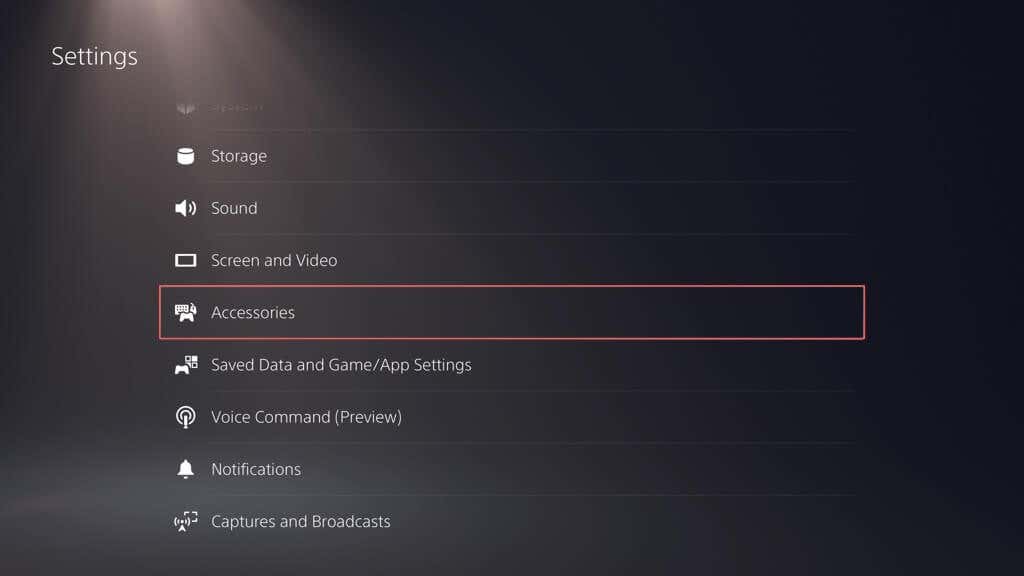
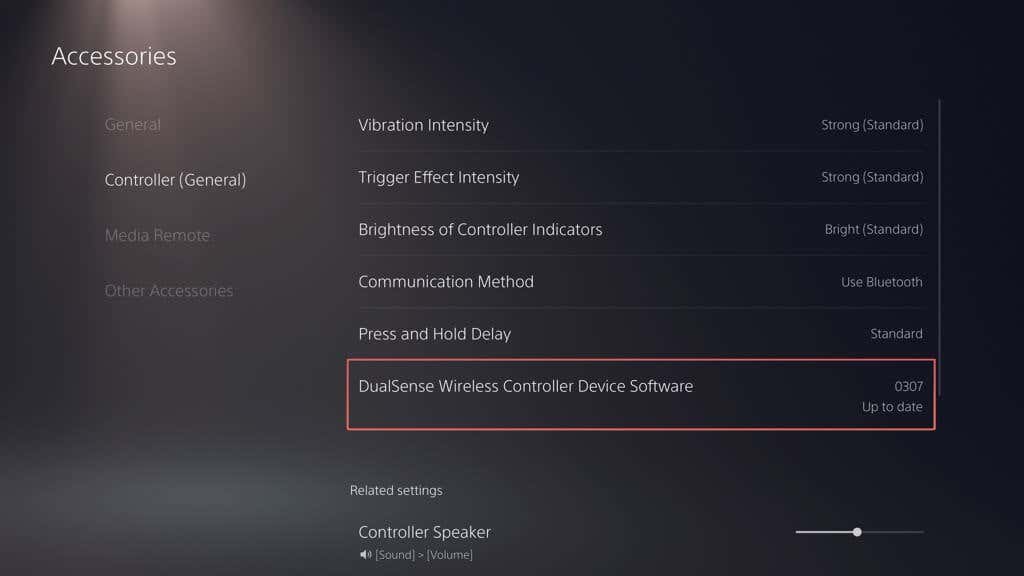
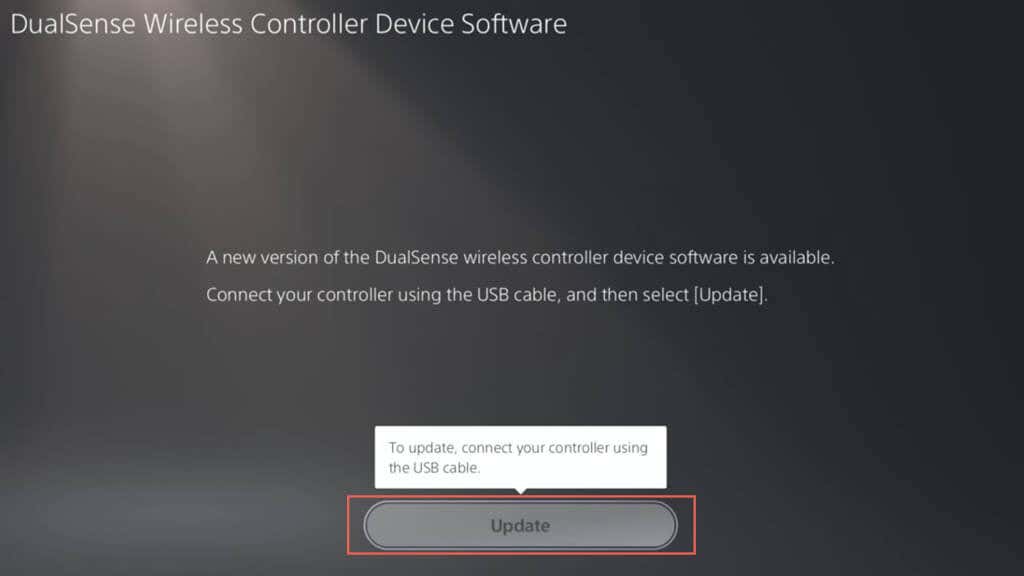
Hinweis: Wenn Sie mehrere Controller verwenden, schließen Sie den Controller an, den Sie aktualisieren möchten, bevor Sie nach Updates suchen.
Aktualisieren Sie nebenbei auch die Systemsoftware Ihrer PlayStation 5, um die besten Ergebnisse zu erzielen. Gehen Sie zu Einstellungen>System>Systemsoftware>Systemsoftware-Update>Systemsoftware aktualisierenund wählen Sie dazu Über das Internet aktualisieren.
So aktualisieren Sie einen DualSense-Controller über den PC
Mit ein DualSense-Wireless-Controller mit Windows für PC-Spiele oder Remote Play können Sie die Firmware mit dem Dienstprogramm „Firmware Updater für DualSense Wireless Controller“ von Sony aktualisieren. Sie können es auch als alternative Methode verwenden, wenn Controller-Updates auf Ihrer PS5 fehlschlagen.
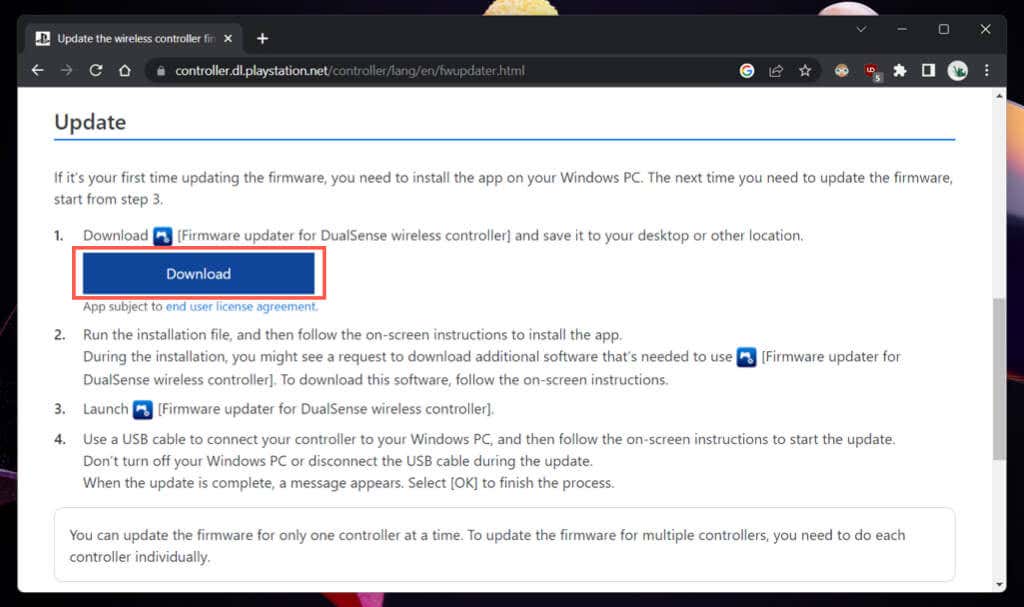
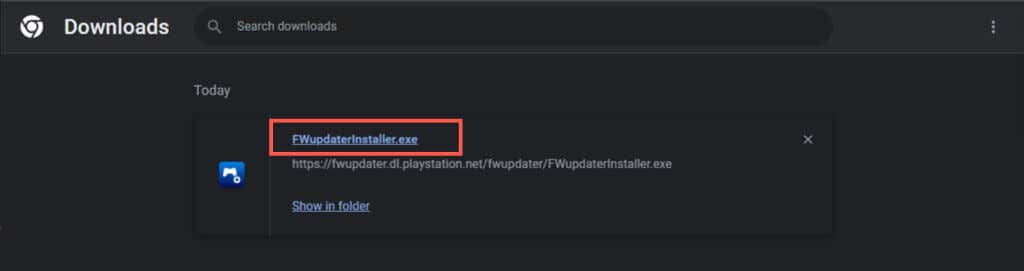
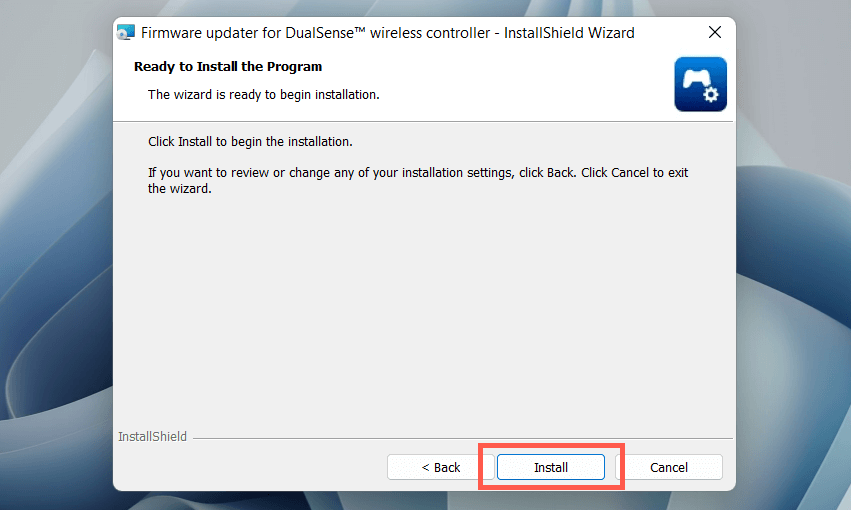

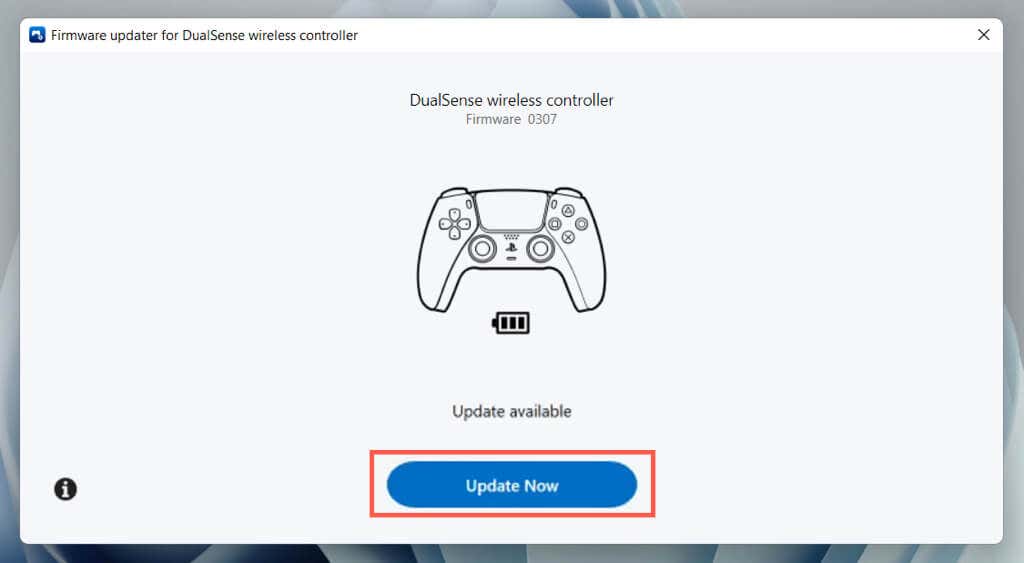
Zum Zeitpunkt des Verfassens dieses Artikels können Sie einen DualSense-Wireless-Controller nicht über einen Mac, ein iPhone oder Android aktualisieren. Wenn Sie keinen PC oder keine PS5 besitzen, bitten Sie um Erlaubnis, Ihren Controller auf dem Computer oder der Konsole einer anderen Person aktualisieren zu dürfen.
Halten Sie Ihren DualSense Wireless Controller auf dem neuesten Stand
Machen Sie sich nicht zu viele Gedanken über die Aktualisierung Ihres DualSense-Wireless-Controllers. Installieren Sie sie, wenn Ihre PlayStation 5 Sie benachrichtigt, und schon sollte es soweit sein. Suchen Sie nur manuell nach Updates, wenn Sie anhaltende Probleme im Zusammenhang mit DualSense haben oder den Controller hauptsächlich auf einem PC verwenden..
Wenn es bei der Fehlerbehebung eines PS5-Controllers keine neuen Updates gibt, ziehen Sie Hard-Reset des DualSense auf die Werkseinstellungen in Betracht.
.